- どのような案内図を添付すればよいかわからない
- 簡単に作成できるのであれば案内図を自分で作成したい
- 初心者でもすぐに使えるソフトがあれば知りたい
行政書士のメイン業務である許認可申請。添付書類を確認すると、申請書の次に揃えることになるのが案内図です。
様々な業界での導入実績があり、行政書士業務で直面する案内図作成の課題も解決できます。この記事では、案内図の重要性と活用シーンを解説し、各業務での案内図の活用方法と描き方を学べます。この記事を読むことで、案内図の作成が一段とスムーズになり、業務の効率化につながります。行政書士として、あなたのスキルをさらに磨きましょう。
1.案内図とは?
案内図は、その視覚的な情報伝達力から多様なシーンで活用されます。行政書士業務における案内図はどのような目的があり、案内図で重要なことは何かを確認してみましょう。
1.1案内図の目的を理解する
案内図の主な目的は、訪問者が目的地に迷わずにたどり着くことを可能にすることです。行政書士が作成する案内図は、申請書の添付書類として、物件の位置やアクセス方法を明確に示すためのものです。これにより、役所の担当者が物件の位置を正確に理解し、申請内容を適切に審査することが可能となります。
1.2位置図との違い
よくある疑問は、「位置図と案内図の違いは何か?」です。位置図は、特定の場所が周囲の地域や他の重要なランドマークとどのように関連しているかを示す地図で案内図よりも縮尺が大きいものです。一方、案内図は、特定の場所への道順やその場所の周辺状況を確認するものです。つまり、位置図は「どこにあるか」を示し、案内図は「どのようにたどり着くか」を示します。
1.3案内図で重要なこと
- 明瞭さと正確さ
- 周辺状況を把握できる
行政書士業務で案内図を作成する際に最も重要なことは、その明瞭さと正確さです。担当者が物件の位置とアクセス方法を迷わず理解できるように、案内図は必要な情報を簡潔に伝えることが求められます。
また、案内図は視覚的に周辺状況を把握できるものであることも重要です。隣接地の状況が許可要件であるケースもあり、案内図は申請書類を補完する重要な書類の1つだからです。
2.案内図の活用シーン
行政書士にとっては、特に許認可申請の添付書類や相続業務などでの活用がメインとなります。以下に、その具体的な活用シーンをいくつか紹介します。
2.1不動産関係の許認可
不動産関連の許認可申請、例えば建築許可申請や農地転用許可申請などにおいて、案内図は物件の位置や周辺環境を明確に示すための重要な添付書類です。物件の位置関係やアクセス方法を視覚的に示すことで、担当者に対して物件の詳細な情報を効果的に伝えることができます。
2.2事業関係の許認可
事業許可の申請においても、事業場の位置やその周辺環境、アクセス方法などを詳細に示す必要があります。産業廃棄物処理業許可や貨物自動車運送事業の案内図は、周辺状況を担当者に明確に伝えるための重要なツールとなります。都市計画法の用途地域を明確にし、色分けする行政庁もあるので案内図の重要性がわかります。
2.3相続業務
相続業務においても、案内図は有用なツールとなります。特に、相続財産となる不動産の位置やその周辺環境を明確に示すことは、相続人が相続財産を正確に理解するために重要です。また、遺言書の作成や遺産分割協議においても、物件の位置関係を視覚的に示すことで、相続人間の認識のズレを防ぐことができます。
以上のように、案内図は多様な業務で使用され、その目的や形式はその活用シーンにより異なります。しかし、その根底にあるのは「情報を明確に伝える」という目的です。
次の章では、この目的を達成するための具体的な描き方について詳しく見ていきましょう。
3.案内図の描き方
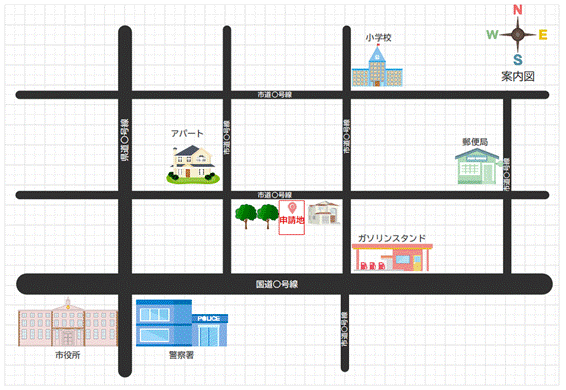
まずは、完成形をご覧ください。「EdrawMax」を使うと、このような案内図が簡単な操作で約10分で作成できます。
理由は、次の3つです。
- テンプレートやが豊富にありレイアウトに困らない
- 記号や図形が豊富にあり、周辺状況もわかりやすく作成できる
- 直感的な操作で、記号もテキストも簡単に入力できる
ここでは「EdrawMax」を使って、簡単に案内図を描く方法をご紹介します。「EdrawMax」を起動してテンプレートから”地図”を検索すると、これだけのテンプレートが表示されます。
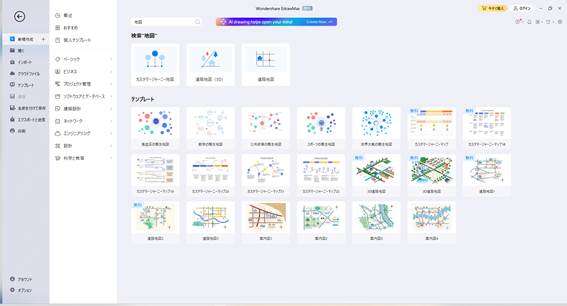
3.1図取りと縮尺は要注意
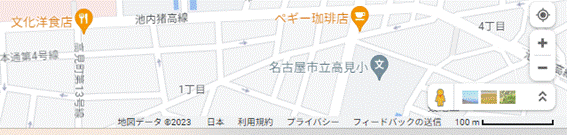
申請書類の添付書類として使用する案内図は、縮尺の指定があるケースがあります。よくある縮尺サイズは1/1500~1/2500が一般的です。GoogleMapやYahooマップを参考にする場合は、右下部分に縮尺の表示がされています。
1/1500の場合:3.3cmで50m、6.6cmで100m
1/2500の場合:2cmで50m、4cmで100m
縮尺を合わせて、基になる地図を表示してみましょう。図取りは、申請地を中心にして、目印となる公共機関(市役所、警察署、小学校など)が収まるようにします。案内図を作成するには、最終形をイメージして参考にする縮尺を合わせます。申請地を中心にすると目印がなくてってしまう場合は、申請地が中心からずれてしまっても問題ありません。担当者が現地まで迷わずに行くことが出来る地図になるように、図取りと縮尺を調整しましょう。
3.2地図の形やレイアウトの決め方

業務によっては申請書類をA4サイズに揃えるように指定されていますが、指定がなければ印刷サイズはA4でもA3でも構いません。
レイアウトは、基本的には北を上にします。メインとなる道路が斜めになり見にくくなってしまう場合は、回転させて見やすく調整しましょう。ただし、北が下になるまで90度以上回転させると、かえって迷子になり案内図として機能しなくなってしまいます。
3.3記号の使い方についての解説
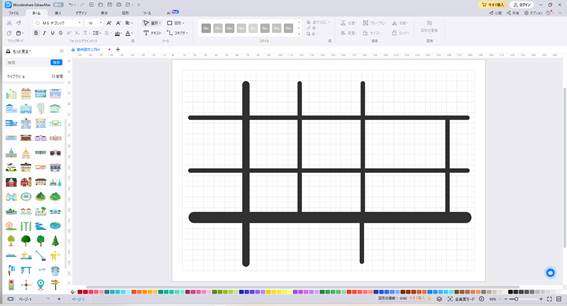
「EdrawMax」には豊富な記号や図形が標準で使えるようになっています。万が一不足している場合は、独自のライブラリとして登録も可能です。
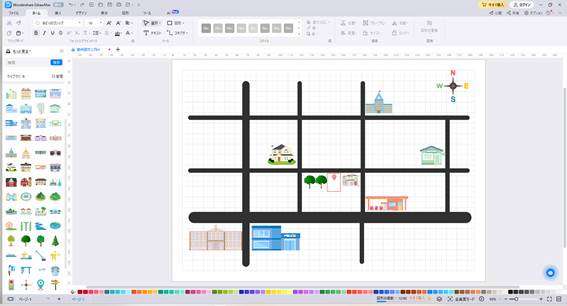
使い方も簡単です。使いたい記号を選んでダブルクリックします。選んだ記号はサイズ、色、線など簡単に調整が可能です。
特に申請地の周辺環境については詳細がわかるようにします。隣接地が宅地なのか農地なのか、前面道路は市道なのか県道なのかが重要です。
3.4テキスト情報の配置と文字選びのコツ
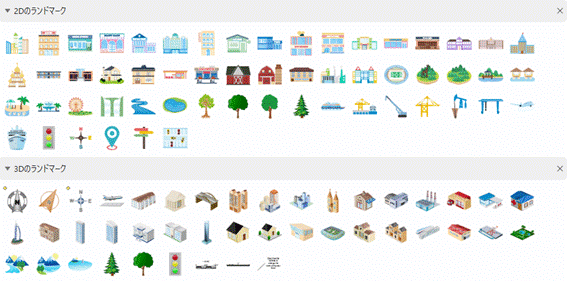
配置した目印や道路にテキストを入力します。入力したい部分でダブルクリックするか、デザインタブからテキストを選択し入力します。文字種類は全体で統一しましょう。「申請地」は、赤文字で表示すると見やすくなります。
4.案内図作成ソフトの比較
今回使用した「EdrawMax」と手描きソフトとして「マイクロソフトWord」を比較してみます。
| EdrawMax | マイクロソフトWord | |
|
価格 (買い切り) |
19,600円 |
43,980円(OfficeHome&Business) |
| OS | Windows・Mac・Linux | Windows・Mac |
| 保存形式 | docx、pptx、xlsx、bmp、jpg、png、tiff、svg、ps、htmlなど | Docx |
|
直感的な操作 |
○ | △ |
| 素材の量 | 豊富 | 少ない |
| サポート | メール | 電話、メール、チャット |
| 操作ガイド | 動画、HP | HP |
| 地図作成以外の用途 | フローチャート、マインドマップ、ネットワーク構成図、間取り図など | 文書作成 |
有料ソフトはフリーソフトに比べると価格では劣りますが、保存形式や操作性などはメリットが多くあります。EdrawMaxとWordを比較すると、価格面や保存形式・操作性など優れている点が多いことがわかります。
EdrawMaxは、コストパフォーマンスに優れ、操作性がよく、地図作成以外でも用途があります。様々な業界で導入実績があり、一例を挙げてみます。導入事例:エンジニア、IT開発、マーケティング、製品開発、セールス、教職員、学生、HR、コンサルタントなど
行政書士の方にとっても使用できる場面が多く、様々な業務で活躍できるソフトと言えます。